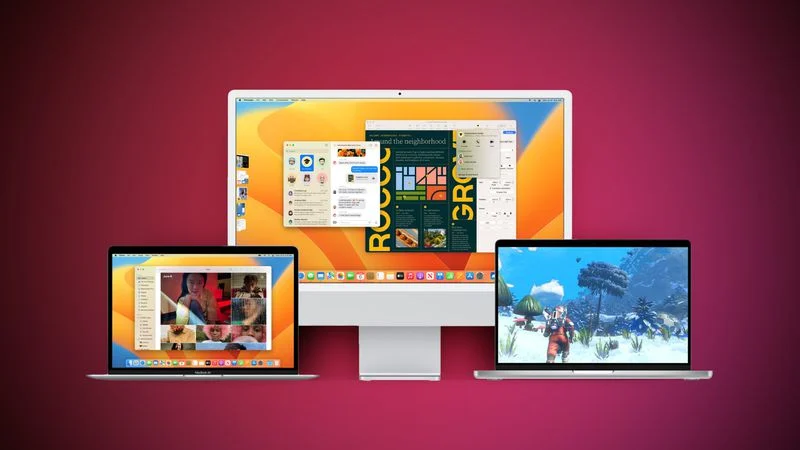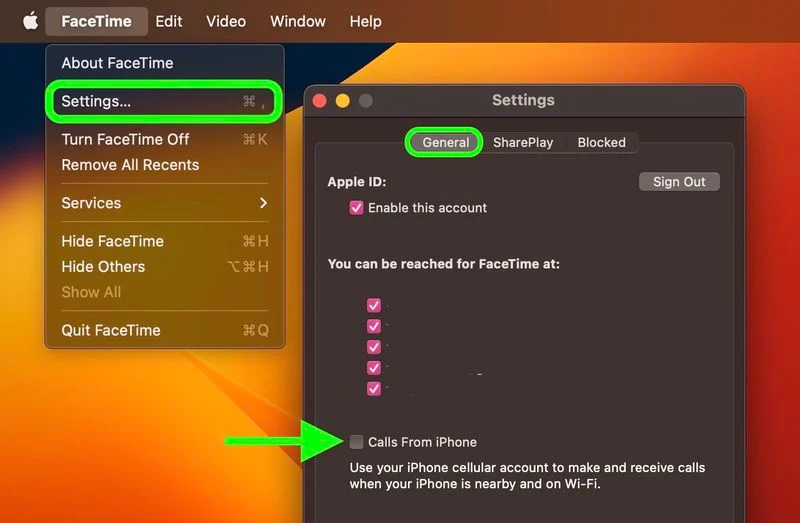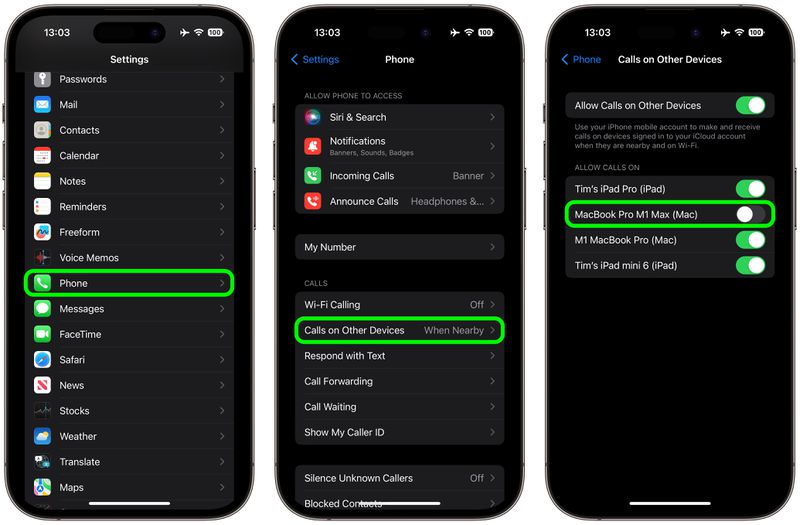Kiel provizore aŭ konstante malŝalti Mac-telefonvokojn:
Se vi estas interrompita de telefonvokoj venantaj al via Mac de via iPhone, vi povas malŝalti ĉi tiun kontinuan funkcion provizore aŭ konstante. Daŭre legu por lerni kiel.
Se vi posedas iPhone kaj Mac, vi eble trovos, ke telefonvokoj al via iPhone ankaŭ sonoras al via Mac. Ĉi tio povas esti distra aŭ nehelpa, precipe se vi emas kunporti vian iPhone ĉiam.
Feliĉe, ekzistas kelkaj ebloj disponeblaj al vi, kiuj ebligas vin provizore aŭ konstante bloki envenantajn vokojn al via Mac. Ni skizis ilin sube, komencante kun la provizora uzo de Ne ĝenu.
Kiel provizore malŝalti Mac-telefonvokojn
Se vi volas provizore ĉesigi alvokoj atingi vian Mac, la plej facila afero estas ŝalti Ne ĝenu. (Rimarku, ke ĉi tio silentigos ĉiujn aliajn sciigojn ankaŭ en via Mac.)
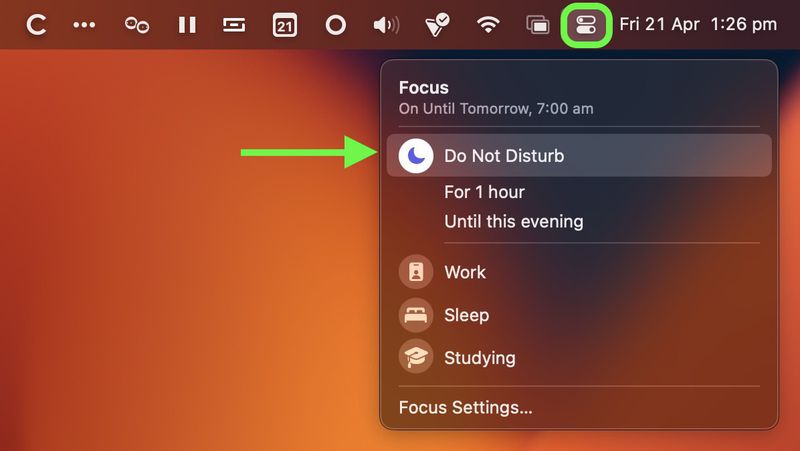
Por fari tion, alklaku la ikonon Kontrola Centro (dudiska butono) en la supra dekstra angulo de la menubreto de via Mac, alklaku la fokuso , tiam elektu ne ĝenu . Se vi ne specifas daŭron (ekzemple, dum unu horo aŭ Ĝis ĉi tiu vespero ), Ne ĝenu restos aktiva ĝis la sekva tago.
Kiel konstante malŝalti Mac-telefonvokojn en macOS
- En via Mac, lanĉu la apon FaceTime.
- Trovu FaceTime -> Agordoj... en la menuobreto.
- Alklaku la langeton ĝenerala Se ĝi ne estas jam elektita.
- Alklaku la skatolon apud Vokoj de iPhone por malelekti ĝin.
Kiel konstante malŝalti Mac-telefonvokojn en iOS
-
- En via iPhone, malfermu la apon Agordoj.
- Rulumu malsupren kaj frapetu la telefono .
- Sub Vokoj, klaku vokas sur aliaj aparatoj .
- Ŝaltu la ŝaltilon apud la Mac-oj, sur kiuj vi volas malŝalti alvokon. Anstataŭe, malŝaltu ĝin Permesi vokojn al aliaj aparatoj supro de la listo.
Ĉu vi scias, ke Apple provizas funkciojn en Mac kaj iOS, kiuj ebligas al vi bloki spamajn vokojn de la sama numero venanta en vian FaceTime-konton?